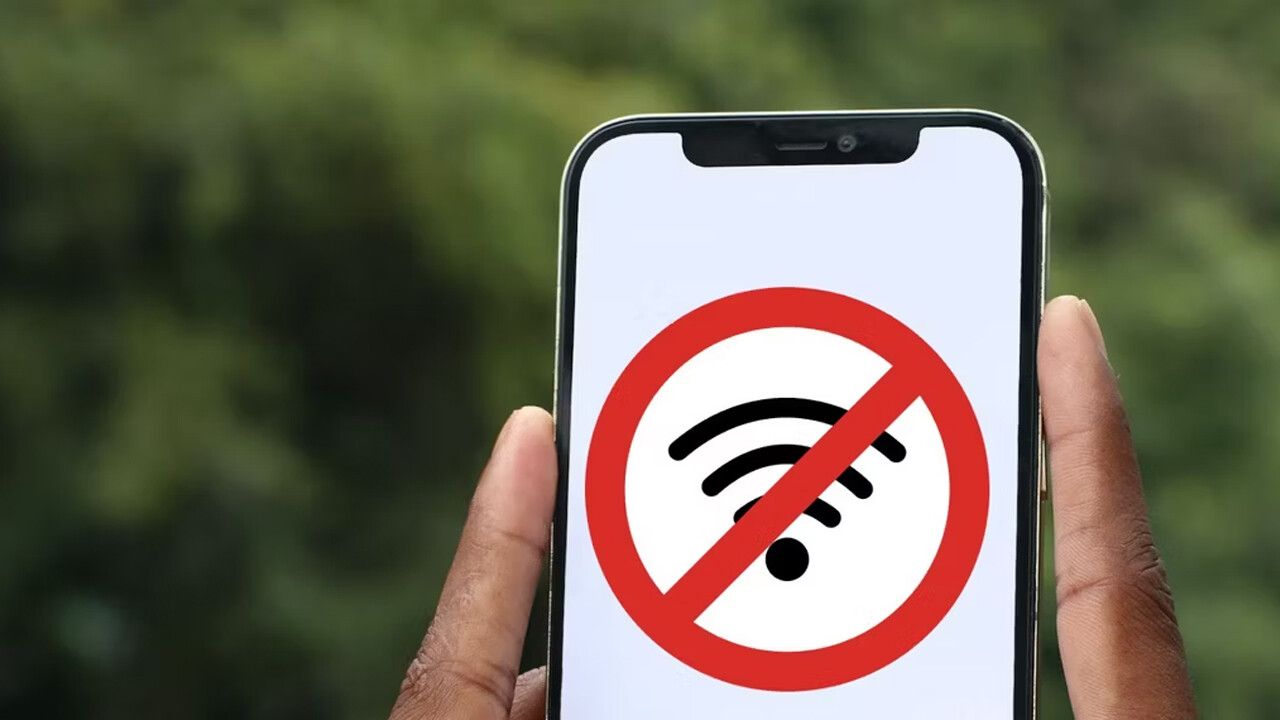“Telefon WiFi’ye Bağlanıyor Ama İnternet Erişimi Yok” ne demek bu wifi ağının internet erişimi bulunmamaktadır cihaza bağlandı internet bağlantısı sağlanamıyor sorunu ile karşılaşıyorsanız, çözümü için uygulamanız gereken bazı yöntemler bulunuyor. telefonda veri bağlantısı açık olduğu halde interneti kullanamıyorsanız bu içeriğimiz işinize yarayacaktır. İnternet olmadan bağlı görünüyorsa mevcut ağda oluşan problemleri çözmek için ne yapmalıyım ?
İnternet kullanımı o kadar çok arttı ki, insanlar artık internetsiz bir yaşam düşünemiyor. Hayatın bir çok alanında internete ihtiyaç duyulduğu için mobil internet paketleri ayı doldurmadan bitiyor. Paket aşımı yapmamak ve internet paketini bitirmemek için kablosuz ağı tercih ediyoruz. Bir çok evde ve işyerinde artık kablosuz ağ bulunuyor. Hatta yolcu otobüslerinde bile var. Kablosuz internete bağlanmak istediğimiz zaman bazen “Telefonum WiFi’ye Bağlanıyor Ama İnternet Erişimi Yok” sorunu ile karşılaşabiliyoruz. Akıllı telefon kullanıcıları “telefonum wifiye bağlanıyor ama internete girmiyor” problemi ile sık sık karşılaşıyor.
“Telefon WiFi’ye Bağlanıyor Ama İnternet Erişimi Yok” sorunu hem Android hemde iOS kullanıcıları için büyük bir problem. Akıllı telefonlarda sık sık karşılaşılan bu sorunun çözülmesi için uygulanabilen bazı yöntemler bulunuyor. Bu yöntemleri deneyerek WiFi ağına bağlanmayı deneyebilirsiniz. Samsung, iPhone, Huawei, Xiomi gibi telefonlarda karlaşılan bu sorun nasıl çözülür? İşte uygulayabileceğiniz yöntemler.
“Telefonum WiFi’ye bağlanıyor ama internet erişimi yok” sorunu çözüm yöntemleri:
- Bağlı olduğunuz ağı unutun ve yeniden bağlanın.
- IP ayarlarınızı güncelleyin.
- Kablosuz ağ bağlantısı kapsama alanında bağlanmayı deneyin.
- Mevcut DNS ayarlarınızı değiştirin.
- “Telefonum WiFi’ye bağlanıyor ama internet erişimi yok” sorunu olan telefonu yeniden başlatın.
- Modemi kapatıp tekrar açın.
- WiFi IP adresi alınıyor diyor bağlanmıyor sorunu çözmek için IP ayarlarını yapın.
Bağlı olduğunuz ağı unutun ve yeniden bağlanın:
Sorun çözmede kapatıp tekrar açma işlemini bir çok teknolojik cihazda hepimiz kullanıyoruz. Bağlı olduğunuz WiFi ağını unuttuktan sonra WiFi şifresi ile tekrar giriş yapmayı deneyebilirsiniz. Çoğu zaman “internete bağlanamıyorum” sorunu ile karşılaşanlar bu yöntem ile tekrardan internete başarılı bir şekilde bağlanabiliyor.

Kablosuz ağ bağlantısı kapsama alanı içerisinde internete bağlanmayı deneyin:
“WiFi var ama internete girmiyor” sorununun en büyük nedenlerinden biride internete bağlanmak istediğiniz telefonun WiFi kapmasa alanı dışında olmasıdır. Örnek vermek gerekirse WiFi modem oturma odasında ve siz uzaktaki bir odadaysanız “wifi bağlı internet yok” sorunu yaşamanız gayet normal. Aslında WiFi bağlıdır fakat bağlantıyı koparmak için can çekişiyordur:)
IP ayarlarınızı güncelleyin:
Kullanılan IP ayarları “Telefonum WiFi’ye bağlanıyor ama internet erişimi yok” sorunu çıkarabilir. Bu sorunla karşılaşanların ilk yapması gerekenlerden biri de IP ayarları güncellemektir. WiFi ayarlarına giderek bağlanmak istediğiniz ağın üzerine tıkladıktan sonra “Gelişmiş Seçenekler” diyerek IP ayarı statik olarak değiştirilir. IP adresi bölümüne “192.168.1.128”, Geçit bölümüne ise “192.168.1.1” numaraları yazıldıktan sonra internete tekrar bağlanmayı deneyebilirsiniz.
Mevcut DNS ayarlarınızı değiştirin:
“Bağlantı var internet yok” sorununa mevcut DNS adreslerinizde yol açabilir. DNS adreslerini güncelleyerek tekrardan internete bağlanmayı deneyebilirsiniz. WiFi ağı üzerine tıklayarak gelişmiş seçenekler dedikten sonra IP ayarlarından Statik seçilir. Bu alanda mevcut DNS adresleri görünecektir. Bu DNS adreslerini Google DNS adresleri ile değiştirebilirsiniz. DNS1 kısmına “8.8.8.8″, DNS2 kısmına ise “8.8.4.4” diye yazıp kaydederek internete bağlanmayı deneyebilirsiniz.
Android DNS ayarı değiştirme:
Wi-Fi ayarları bölümüne gelin. Bağlı olduğunuz kablosuz ağ bağlantısının üzerine tıklayarak “Gelişmiş Seçenekler” bölümüne gidin. IP Ayarları bölümünden, Statik seçeneğini seçtikten sonra DNS bölümünden istediğiniz DNS adresini ekleyebilirsiniz.
iOS DNS ayarı değiştirme:
Ayarlar > Wi-Fi adımlarını takip edin. Bağlı olunan Wi-Fi ağını sağında yer alan ‘i’ ifadesine tıklayın. DNS’i Ayarla alanndan Otomatik seçimini Elle yaparak istediğiniz DNS adresini yazabilirsiniz.

“Telefonum WiFi’ye bağlanıyor ama internet erişimi yok” sorunu olan telefonu yeniden başlatın:
Kapatıp yeniden başlatmak bir çok teknolojik cihazda etkili olduğu için bu sorunun çözümü içinde kullanabilirsiniz. İlk olarak Wi-Fi kapatıp açarak internete bağlanmayı deneyebilirsiniz. Eğer hala internete bağlanamıyorsanız “Telefonum WiFi’ye bağlanıyor ama internete girmiyor” sorunu çözümü için akıllı telefonunuzu kapatıp yeniden başlatabilirsiniz. Ayrıca bağlı olduğunuz modemi kapatıp tekrar başlatabilirsiniz.
Modemi kapatıp tekrar açın:
Kablosuz ağına bağlanmış olduğunuz modemi kapatı tekrar açmayı deneyin. Modem üzerindeki ışıklar yanmıyorsa da internet bağlantısında sorun yaşayabilirsiniz. Modem üzerinde yer alan ADSL, DSL, İnternet, Wireless, WLAN / LAN ışıklarının yanıp yanmadığına göz atın. Bu ışıklardan biri yanmıyorsa internet bağlantısında sorun yaşarsınız. Eğer ışıklardan biri yanmıyorsa sorunun çözümü için modem ile ilgili bir kaç işlem yapmanız gerekecektir. Modemin internet bağlantısı ile ilgili bir sorun yaşıyorsanız teknik destek alabilirsiniz.
İlginizi Çekebilir: Telefon Şarj Oluyor Ama Dolmuyor
WiFi IP adresi alınıyor diyor bağlanmıyor sorunu çözümü
Android ve iOS işletim sistemine sahip akıllı telefonlardan “WiFi ıp adresi alınıyor diyor bağlanmıyor” sorunu ile karşılaşıyorsanız IP adresi alınamadığından dolayı WiFi ağına bağlanamıyorsunuz. Aşağıdaki yöntemleri uygulayarak sorunu çözebilirsiniz.
Yöntem #1: WiFi ayarlarına gelerek bağlanmak istediğiniz ağa tıkladıktan sonra “Ağı Unut” dedikten sonra cihazı yeniden başlatın.
Yöntem #2: Eğer bağlanmak istediğiniz WiFi ağına bağlandıysanız ağı unut demeniz gerekiyor. Sonrasında WiFi ağının üzerine tıklayıp şifreyi yazdıktan sonra “Gelişmiş Seçenekler” bölümüne tıklayın. IP ayarlarına tıklayarak Statik olarak değiştirilir. IP adresi bölümüne “192.168.1.128”, Geçit bölümüne ise “192.168.1.1” yazılarak bağlan butonuna basılır. Bağlanmadığı taktirde WiFi kapatarak tekrar açabilirsiniz.
“Telefon wifi bağlanıyor ama internet erişimi yok” sorununu yaşayan akıllı telefon kullanıcıları için uygulanması gereken yöntemleri anlattık. Bu yöntemleri deneyerek soruna çözüm arayabilirsiniz.